在word中怎么制作表格
发布时间:2016-12-02 12:05
相关话题
我们在使用word的时候,经常需要绘制一些表格,以更好的表达文字所想表达的意思。因为图表能给人带来更直观的表现。那么下面就由小编为您分享下制作表格的技巧,希望能帮助您,有需要的朋友可以来看看哦。
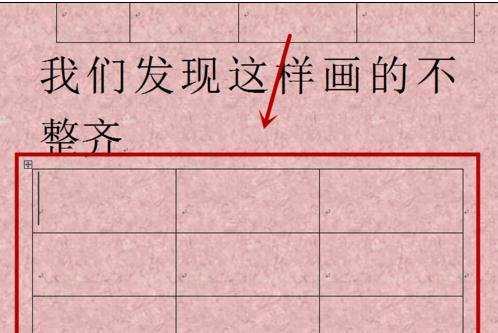
制作表格步骤如下:
步骤一:首先打开我们要添加表格的文档。如图所示:
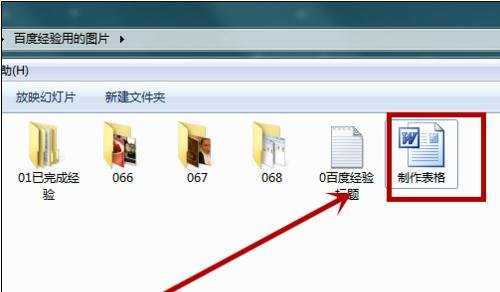
步骤二:打开以后选择菜单栏里的【表格】选项。如图所示:

步骤三:这时会跳出一个对话框,直接在文档里画想要的表格就可以了。

步骤四:我们画一个表格先看看,表格虽然可以画出来,但是感觉不大对齐。这显然不是我们想要的。
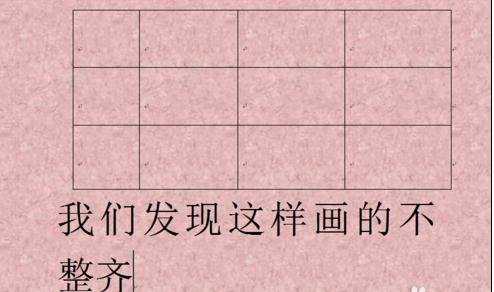
步骤五:我们再回到菜单栏里看一下,发现还有一个插入表格功能。点击它。
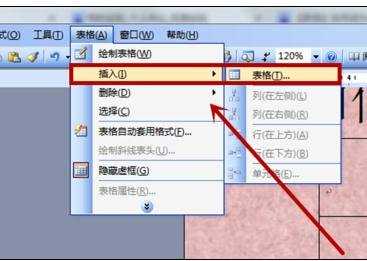
步骤六:在跳出来的对话框中,我们可以添加行数和列数,这里我们都选3行3列看一下效果。
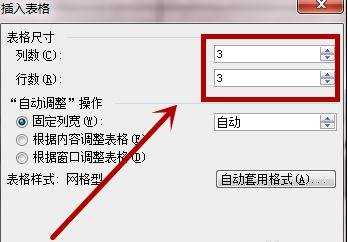
步骤七:最后发现,表格显示出来的就是这种对齐的表格,就是我们想要的,大功告成啦~怎么样,你学会了吗?
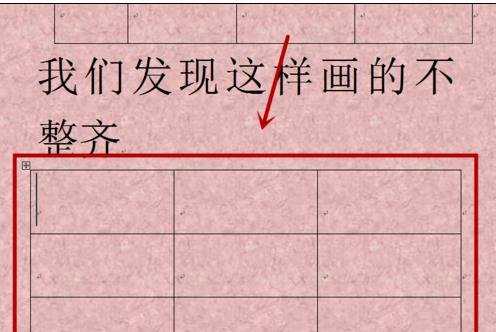

在word中怎么制作表格的评论条评论